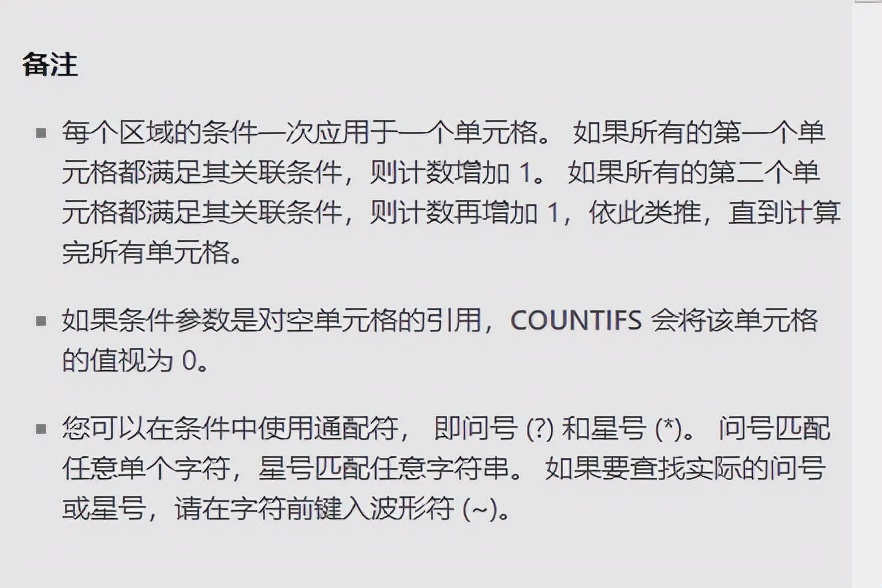COUNTIFS函数是日常工作中常用的Excel函数,下面就简单介绍一下它的用法。
1、CountIfs函数用来在指定区域内,求出同时满足若干个指定条件的单元格个数的Excel函数。它的语法结构是:COUNTIFS(criteria_range1, criteria1, [criteria_range2, criteria2],…),可以翻译为CountIf(区域1,条件1,区域2,条件2,...)。其中区域1是对条件1进行判断的单元格区域,;条件1是在区域1中判断哪些单元格将被计算在内,可以是数字、表达式、单元格引用或文本的条件;后面同理,最多可以设置127个条件和相对应的区域。本文就这样简单介绍一下,想要了解更多函数信息可以到VX:方-方+格+子中查看。

2、CountIfs函数可以用来统计单个条件的个数,下面就举一个例子看看,下图是某班级学生成绩表,现在想要统计出语文成绩在60分以上的学生个数。
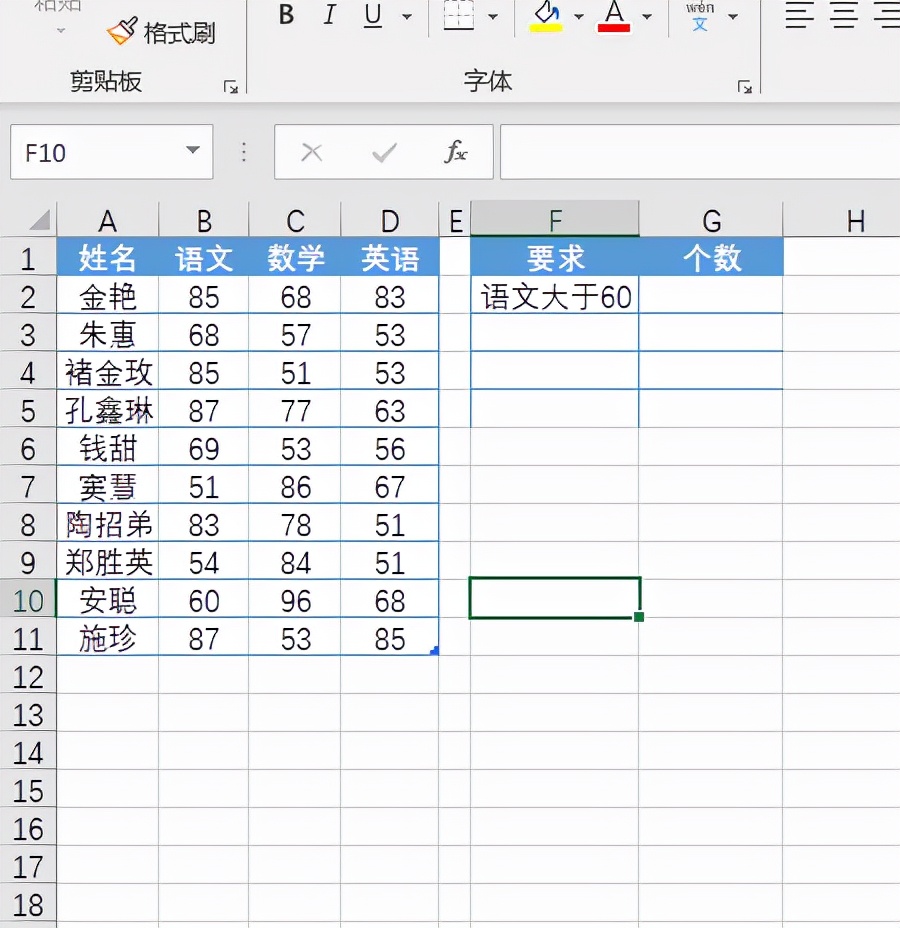
3、在G2单元格输入公式=COUNTIFS($B$2:$B$11,">60"),就可以快速得出语文成绩在60分以上的学生个数。
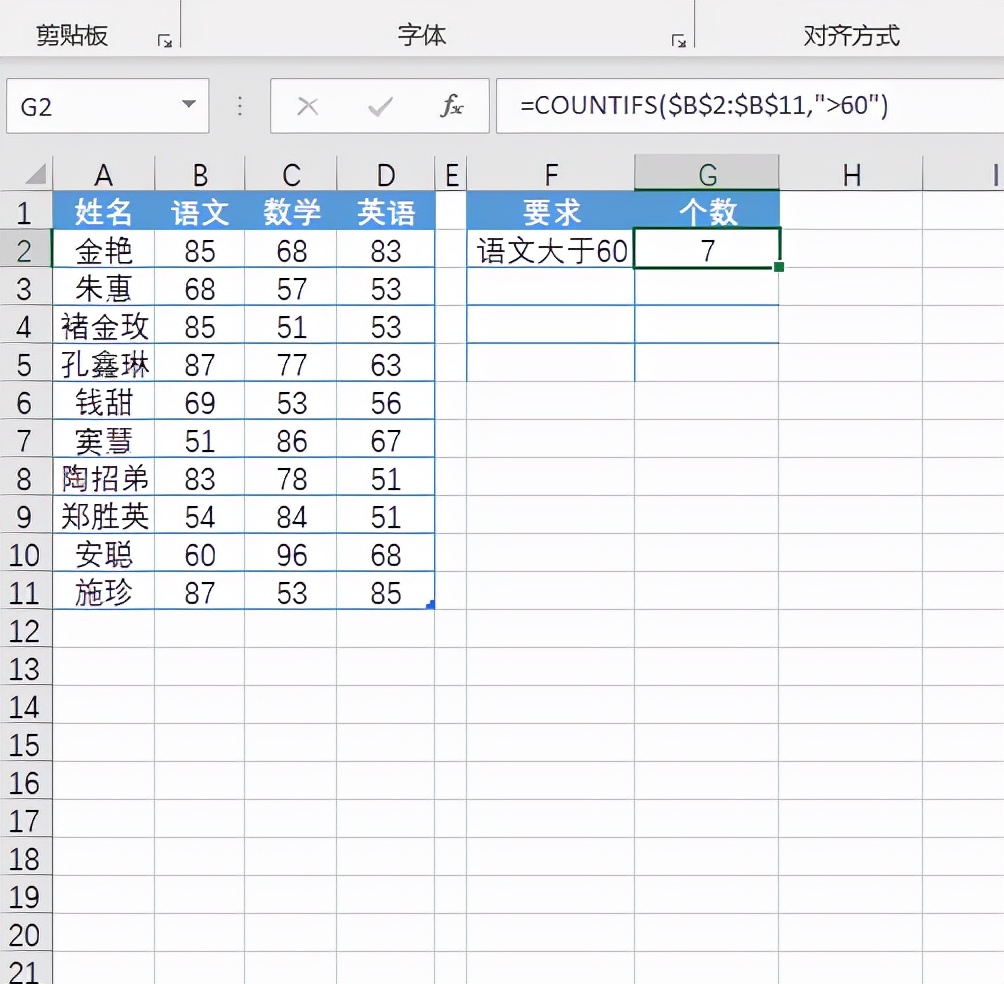
4、COUNTIFS函数也可以用来统计单字段多条件,比如我们现在要统计语文成绩大于60分小于70分的学生个数,在g3单元格输入公式=COUNTIFS(B2:B11,">60",B2:B11,"<70")即可得出结果。
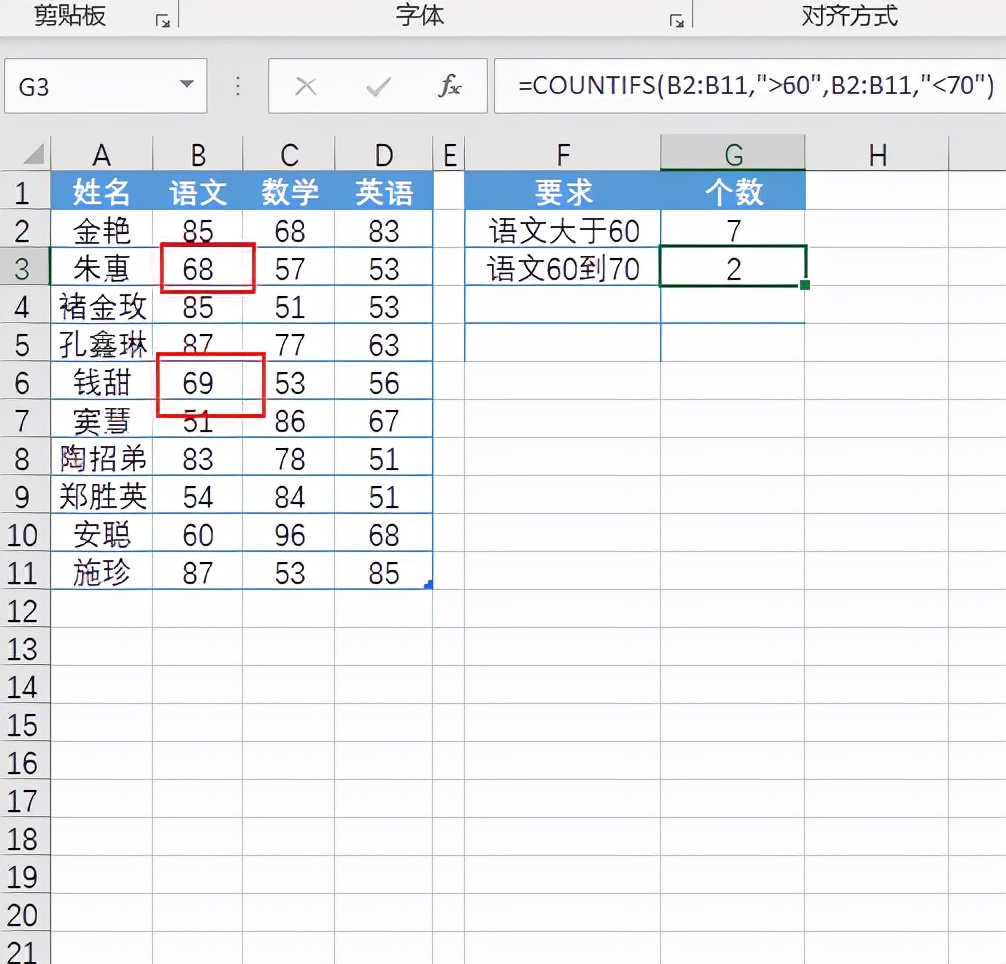
5、COUNTIFS函数更多的是用在多字段多条件统计中,比如要求统计出语文、数学、英语成绩均在80以上的学生个数.在G4单元格输入公式=COUNTIFS(B2:B11,">80",C2:C11,">80",D2:D11,">80")即可得出结果。
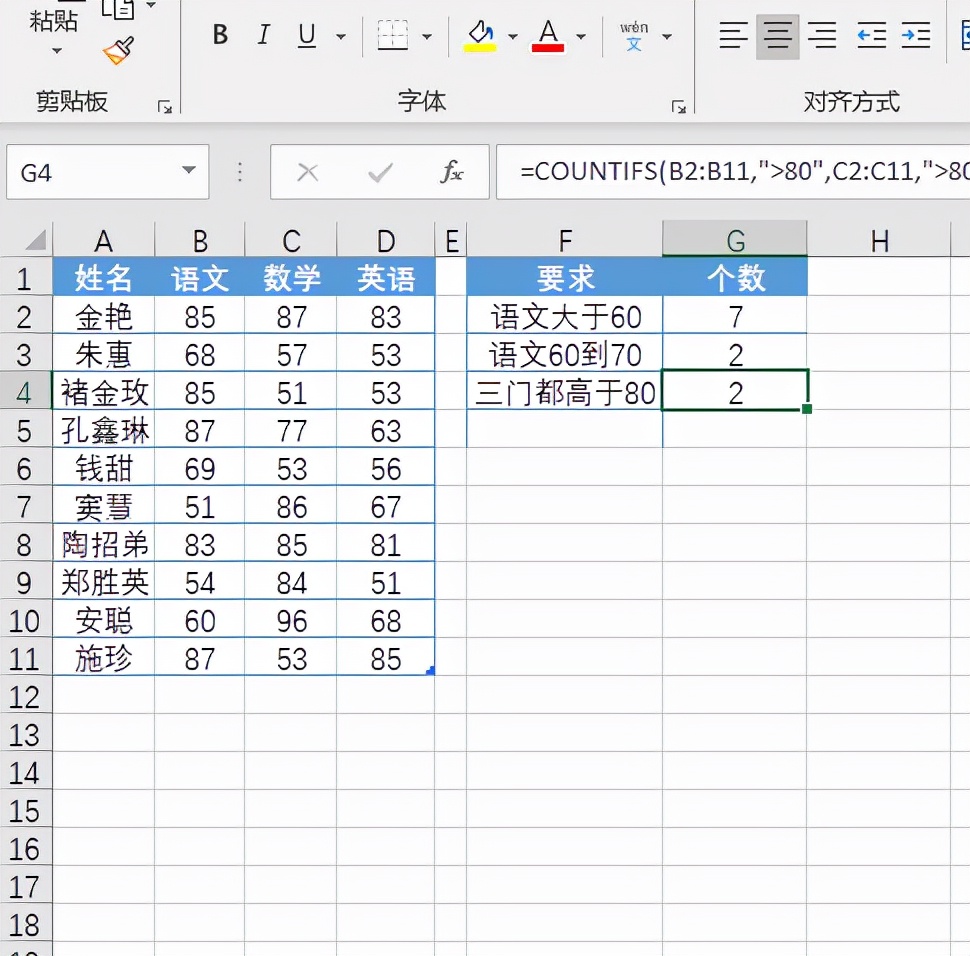
6、
1、区域 中的单元格包括数字或名称、数组或包含数字的引用。空值和文本值将被忽略。
2、仅当区域中的每一单元格满足为其指定的所有相应条件时才对其进行计算。如果条件为空单元格,将被视为 0 值。
3、可以在条件中使用通配符,即问号 (?) 和星号 (*)。问号匹配任一单个字符;星号匹配任一字符序列。如果要查找实际的问号或星号,请在字符前键入波形符 (~)。